Debug调试程序:
可以让代码逐行执行,查看代码执行的过程,调试程序中出现的bug使用方式:
在行号的右边,鼠标左键单击,添加断点(每个方法的第一行,哪里有bug添加到哪里)
右键,选择Debug执行程序
程序就会停留在添加的第一个断点处执行程序:
f8:逐行执行程序
f7:进入到方法中shift+f8:跳出方法
f9:跳到下一个断点,如果没有下一个断点,那么就结束程序ctrl+f2:退出debug模式,停止程序
Console:切换到控制台1. 在有效代码行,点击行号右边的空白区域,设置断点,程序执行到断点将停止,我们可以手动来运行程序

2. 点击Debug运行模式
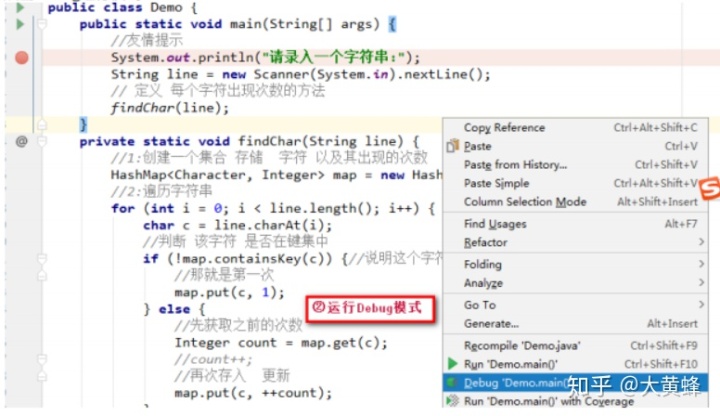
3. 程序停止在断点上不再执行,而IDEA最下方打开了Debug调试窗口
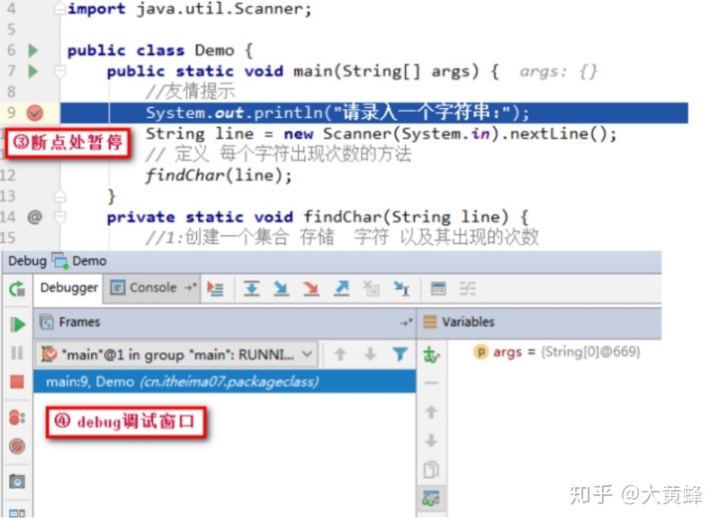
4. Debug调试窗口介绍
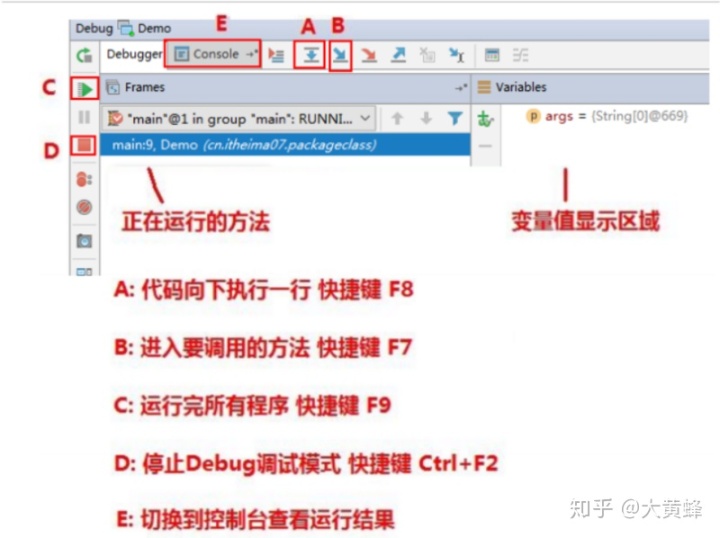
5. 快捷键F8,代码向下执行一行,第九行执行完毕,执行到第10行(第10行还未执行)
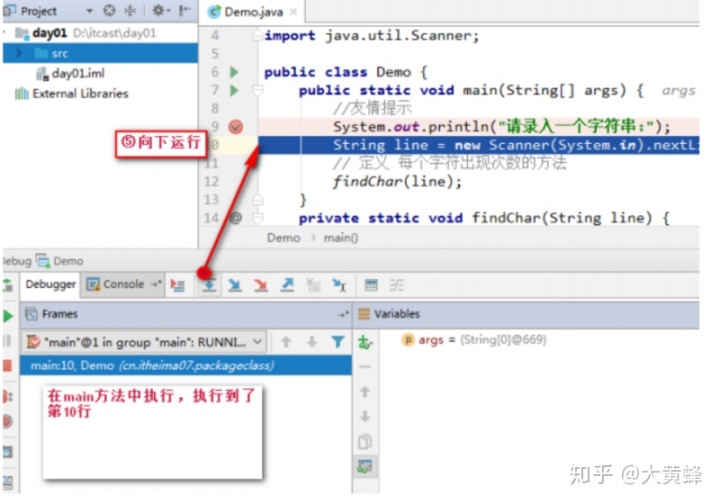
6. 切换到控制台面板,控制台显示 请录入一个字符串: 并且等待键盘录入
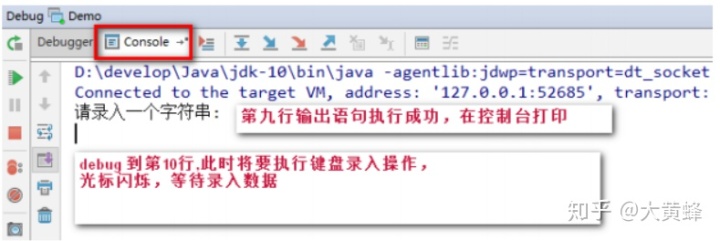
7. 快捷键F8,程序继续向后执行,执行键盘录入操作,在控制台录入数据 ababcea
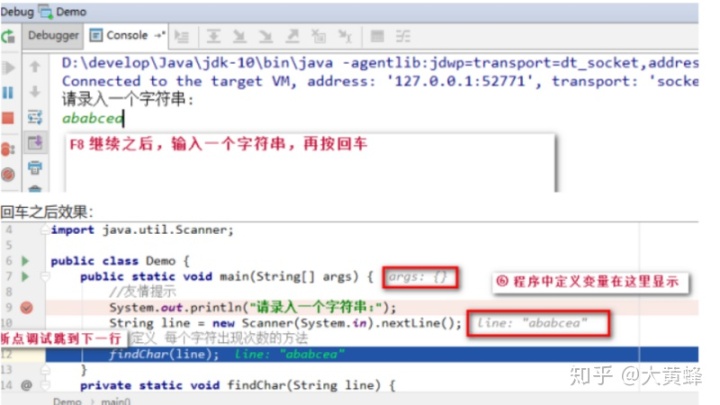
调试界面效果:
8. 此时到达findChar方法,快捷键F7,进入方法findChar
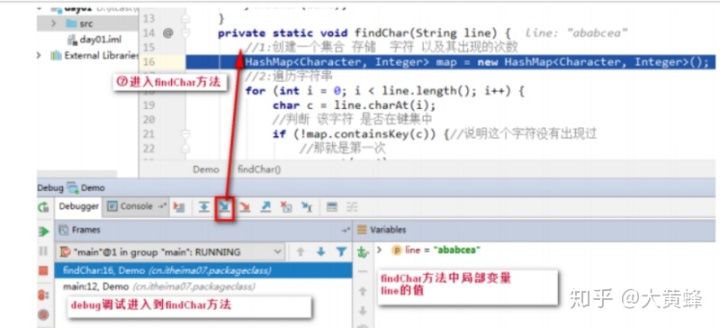
9. 快捷键F8 接续执行,创建了map对象,变量区域显示

10. 快捷键F8 接续执行,进入到循环中,循环变量i为 0,F8再继续执行,就获取到变量c赋值为字符‘a’ 字节值97
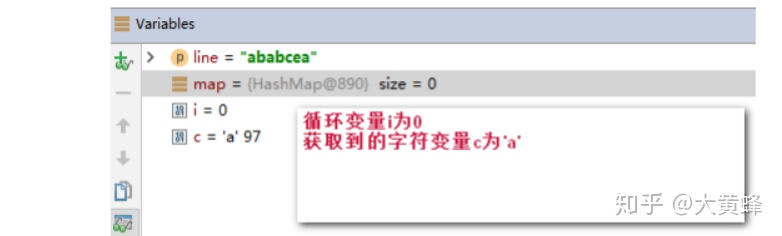
11. 快捷键F8 接续执行,进入到判断语句中,因为该字符 不在Map集合键集中,再按F8执行,进入该判断中

12. 快捷键F8 接续执行,循环结束,进入下次循环,此时map中已经添加一对儿元素
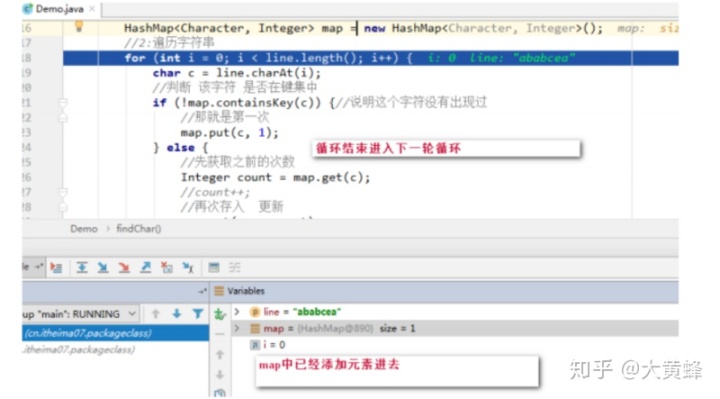
13. 快捷键F8 接续执行,进入下次循环,再继续上面的操作,我们就可以看到代码每次是如何执行的了
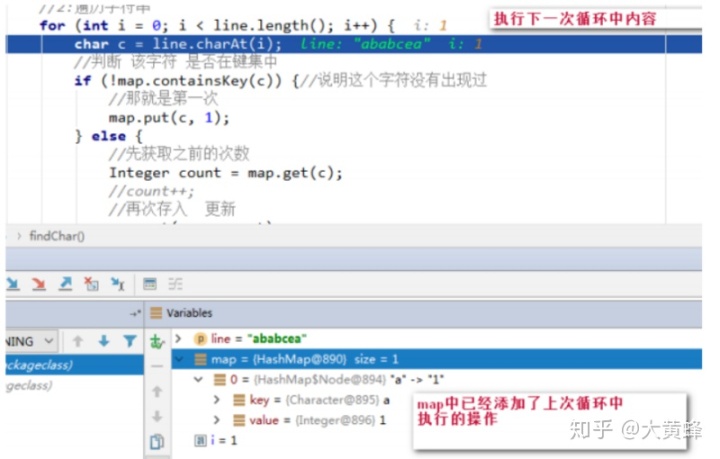
14. 如果不想继续debug,那么可以使用快捷键F9,程序正常执行到结束,程序结果在控制台显示
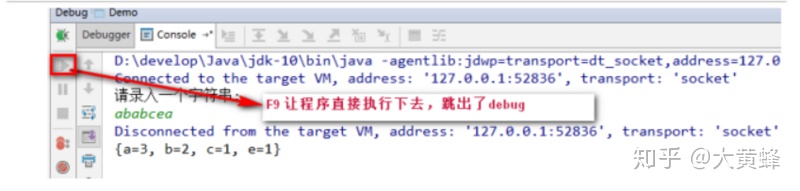
------本文完结-------
感谢你的阅读,如果喜欢的话**评论、转发**一下再走吧!!!
以后会有更多精彩内容呈现欢迎**关注**!!!!




















 6789
6789

 被折叠的 条评论
为什么被折叠?
被折叠的 条评论
为什么被折叠?








